《PC机组装与维护》实验二:PC机组装
《计算机组装与维护》实训报告书以及计算机组装维护

《计算机组装与维护》实训报告书以及计算机组装维护姚能超一、预习报告1、基本知识点计算机组装维护课程中提到,计算机可按照软件和硬件划分为两部分,其中软件部分分为系统软件和应用软件。
系统软件为系统必备软件,其中包括驱动程序系统程序,是计算机硬件和应用软件连接的桥梁。
而应用程序又为服务型程序,是用户需要为用户服务的软件,例如:360,腾讯QQ,网易云音乐,chrome浏览器等等!计算机的另一部硬件部分,硬件分为机箱,主机,输入设备,输出设备,其中重点为主机,主机由CPU(中央处理器),存储器,内存条,主板等组成!其中CPU是计算机核心,是计算机与其他机器区别的根本原因!计算机中硬件配置有高有低,价格也会随着配置的升高而升高。
课程中提到简单的系统安装与机器组装,是计算机专业学生所必备最基础技能!2、注意事项摘要①在计算机机箱拆机中,应注意拆机方向,靠近机箱背部接口多的相对的一面拆机,否则会多此一举,装机中螺丝要对位,接口要对位,内存条要插紧,要按照一定的顺序装机。
②安装操作系统时,观察是否是裸机,如果是裸机,需要对硬盘先分区,其中活动区为系统所在区(一般是C盘);如果不是裸机观察系统相对原系统是升级还是降级,如果降级则一定需要将磁盘格式化格式为指定格式!③据个人需要,可配置相应的独立显卡。
二、实验记录(包括主要操作步骤和实训课堂讨论要点)①微机硬件的安装:配齐所有应有配件,将主板平放,先将CPU安装在其位置,然后卡好,其次安装好风扇,插好内存条,按需要装上独显,接下来安装电源(电源可以按需要是否安装电池),安装好电源后依次安装好光驱、磁盘,期间螺丝一定要固定紧。
接下来是剩下的电源线和数据线安装,通常情况下电源线和数据线安装会有相应的插口,每个插口大小,方向均不一样,而且上面会有字符提示,注意小心,不要盲目用力,以免伤害机器。
最后安装好机箱两边挡板。
安装完成。
②微机操作系统的安装。
:操作系统为软件程序,对于初次安装需要在符合条件的情况下进行,比如系统磁盘中重要信息一定要备份好,以免安装系统中误删,安装系统时,观察机器是否为裸机,及系统是否安装过操作系统,如果是裸机,则一定需要先对磁盘分区,将磁盘分为几个分盘,一般情况下C盘为活动盘,及操作系统所在盘。
《计算机组装与维护》实习报告实验二计算机系统的硬件组装(精选五篇)
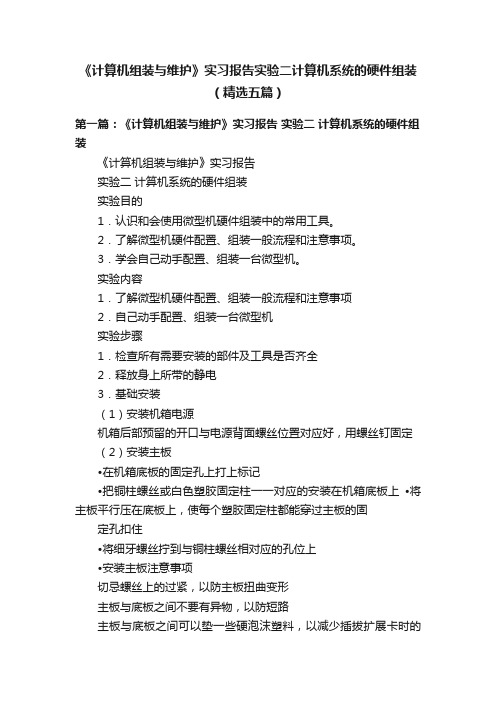
《计算机组装与维护》实习报告实验二计算机系统的硬件组装(精选五篇)第一篇:《计算机组装与维护》实习报告实验二计算机系统的硬件组装《计算机组装与维护》实习报告实验二计算机系统的硬件组装实验目的1.认识和会使用微型机硬件组装中的常用工具。
2.了解微型机硬件配置、组装一般流程和注意事项。
3.学会自己动手配置、组装一台微型机。
实验内容1.了解微型机硬件配置、组装一般流程和注意事项2.自己动手配置、组装一台微型机实验步骤1.检查所有需要安装的部件及工具是否齐全2.释放身上所带的静电3.基础安装(1)安装机箱电源机箱后部预留的开口与电源背面螺丝位置对应好,用螺丝钉固定(2)安装主板•在机箱底板的固定孔上打上标记•把铜柱螺丝或白色塑胶固定柱一一对应的安装在机箱底板上•将主板平行压在底板上,使每个塑胶固定柱都能穿过主板的固定孔扣住•将细牙螺丝拧到与铜柱螺丝相对应的孔位上•安装主板注意事项切忌螺丝上的过紧,以防主板扭曲变形主板与底板之间不要有异物,以防短路主板与底板之间可以垫一些硬泡沫塑料,以减少插拔扩展卡时的压力。
(3)CPU和散热器的安装•CPU的安装把主板的ZIF插座旁拉杆抬起,把CPU的针脚与插座针脚一一对应后平稳插入插座,拉下拉杆锁定CPU。
在CPU内核上涂抹导热硅脂。
•安装CPU的散热器卡具的一端固定在CPU插座的一侧;调整散热器的位置,使之与CPU核心接触;一手按住散热器使其紧贴CPU,另一手向下按卡夹的扳手,直到套在CPU插座上;把风扇电源线接在主板上有cpu fan或fan1的字样的电源接口上。
卡具的一端固定在CPU插座的一侧;调整散热器的位置,使之与CPU核心接触;一手按住散热器使其紧贴CPU,另一手向下按卡夹的扳手,直到套在CPU插座上;把风扇电源线接在主板上有cpu fan或fan1的字样的电源接口上。
(4)内存条的安装打开反扣,缺口对着内存插槽上的凸棱,垂直插入插槽,用力插到底,反扣自动卡住。
《计算机硬件组装与维护》实验报告

《计算机硬件组装与维护》实验报告随着计算机技术的迅速发展,计算机硬件的组装与维护也成为了计算机专业学生必备的技能之一。
本次实验主要介绍了计算机硬件组装与维护的相关知识。
一、硬件组装我们需要了解计算机的硬件组成。
计算机主要由CPU、主板、内存、硬盘、显卡、电源等组件构成。
在组装计算机之前,我们需要先了解这些硬件组件的性能和规格,以便正确选择并组装。
1. CPU的组装CPU是计算机的核心部件,我们需要先了解CPU与主板的兼容性。
在组装CPU时,需要先将CPU插入主板的CPU插槽中,并将散热器安装在CPU上。
同时,需要连接CPU风扇电源,并使用硅脂保护CPU。
2. 主板的组装主板是计算机的基础组件,所有硬件都需要连接到主板上。
在组装主板时,需要先安装主板在机箱上,并将主板上的插槽与机箱上的接口对齐。
然后,需要将内存、显卡、硬盘等插件插入主板上的对应插槽中,并连接主板上的电源和数据线。
3. 其他硬件的组装内存、显卡、硬盘等硬件的组装与主板类似,需要将硬件插入对应的插槽中,并连接电源和数据线。
在连接电源时,需要注意电源的功率是否足够支撑硬件的运行。
二、硬件维护硬件的正常运行需要良好的维护。
下面介绍一些常见的硬件维护方法。
1. 清洁计算机内部会积累灰尘和杂物,长期不清理会影响计算机的散热效果。
因此,需要定期清洁计算机内部和外部,特别是CPU散热器和风扇。
2. 更换硬件硬件的寿命是有限的,当硬件出现问题时,需要及时更换。
例如,硬盘出现坏道、内存无法正常运行等情况,需要及时更换。
3. 更新驱动程序硬件的驱动程序需要及时更新,以确保硬件的正常运行。
同时,驱动程序的更新也可以提高硬件的性能和稳定性。
4. 安装杀毒软件计算机是容易被病毒攻击的,因此需要安装杀毒软件,并及时更新病毒库。
计算机硬件组装与维护是计算机专业学生必备的技能之一。
通过本次实验,我们了解了计算机硬件的组装和维护方法,为今后的计算机使用和维护打下了良好的基础。
计算机组装与维护实训报告

千里之行,始于足下。
计算机组装与维护实训报告计算机组装与维护实训报告一、实训目的计算机是现代社会中不可或缺的工具,而学习计算机组装与维护是每个IT从业者必备的技能之一。
本次实训旨在通过实践操作,让学生掌握计算机的硬件组装和维护技术,提高学生的技术能力和实践能力。
二、实训内容本次实训分为两个部分:计算机组装和计算机维护。
1. 计算机组装首先,老师为我们讲解了计算机的各个硬件组成部分以及它们的功能和相互关系。
我们学习了如何选择合适的主板、处理器、内存、硬盘和显卡等硬件,并了解了它们的特点和性能指标。
接着,我们学习了如何正确安装和连接各种硬件。
我们首先学会了安装主板,需要注意的是要确保主板与机箱的固定螺丝位置对齐。
然后,我们学习了如何插入处理器和内存,并连接硬盘和显卡。
在这个过程中,我们必须保持手部清洁,并小心地操作硬件以防止损坏。
最后,我们学习了如何连接电源和各种数据线。
电源的连接尤为重要,我们要确保电源连接稳固,并注意正负极的正确插入。
数据线的连接也需要注意正确的插孔和方向,以确保数据传输顺畅。
第1页/共3页锲而不舍,金石可镂。
2. 计算机维护在计算机组装完成后,老师继续为我们讲解了计算机维护的重要性。
计算机作为一种电子设备,使用时间长了就会积累尘土和垃圾,导致散热不良和硬件故障。
因此,定期对计算机进行清洁和维护是非常重要的。
我们首先学习了如何正确清洁计算机内部和外部。
清洁计算机内部需要先将电源关闭,并用吸尘器或压缩空气吹除积尘。
然后,我们需要用湿布擦拭计算机外壳和显示器,以保持整洁。
接下来,我们学习了如何检查并更换不良硬件。
当计算机出现问题时,我们需要检查硬件是否正常工作。
如果硬件出现故障,我们需要更换损坏的部件。
虽然这部分实训内容相对复杂,但通过实践操作,我们懂得了如何正确识别故障的硬件,并学会了如何更换它们。
三、实训收获通过本次实训,我收获了很多。
首先,我学会了如何正确组装一台计算机。
在过去,我只是使用计算机,对于它的组装和维护一无所知。
计算机的组装和维护实习报告七篇
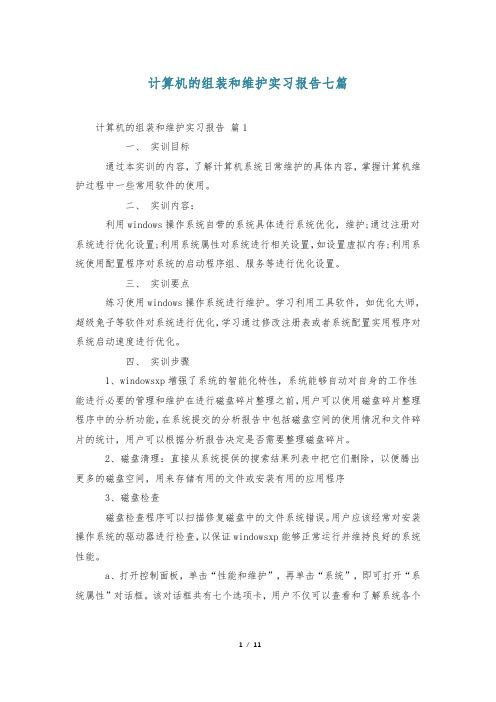
计算机的组装和维护实习报告七篇计算机的组装和维护实习报告篇1一、实训目标通过本实训的内容,了解计算机系统日常维护的具体内容,掌握计算机维护过程中一些常用软件的使用。
二、实训内容:利用windows操作系统自带的系统具体进行系统优化,维护;通过注册对系统进行优化设置;利用系统属性对系统进行相关设置,如设置虚拟内存;利用系统使用配置程序对系统的启动程序组、服务等进行优化设置。
三、实训要点练习使用windows操作系统进行维护。
学习利用工具软件,如优化大师,超级兔子等软件对系统进行优化,学习通过修改注册表或者系统配置实用程序对系统启动速度进行优化。
四、实训步骤1、windowsxp增强了系统的智能化特性,系统能够自动对自身的工作性能进行必要的管理和维护在进行磁盘碎片整理之前,用户可以使用磁盘碎片整理程序中的分析功能,在系统提交的分析报告中包括磁盘空间的使用情况和文件碎片的统计,用户可以根据分析报告决定是否需要整理磁盘碎片。
2、磁盘清理:直接从系统提供的搜索结果列表中把它们删除,以便腾出更多的磁盘空间,用来存储有用的文件或安装有用的应用程序3、磁盘检查磁盘检查程序可以扫描修复磁盘中的文件系统错误。
用户应该经常对安装操作系统的驱动器进行检查,以保证windowsxp能够正常运行并维持良好的系统性能。
a、打开控制面板,单击“性能和维护”,再单击“系统”,即可打开“系统属性”对话框。
该对话框共有七个选项卡,用户不仅可以查看和了解系统各个方面的默认设置,还可以在该对话框中找到多种系统工具,根据需要对系统属性进行设置。
b置高级属性使用系统还原功能使用自动更新功能,自动更新功能可以通过internet连接下载最新的驱动程序、安全修复、帮助文件、internet产品等等。
使用远程协助和远程桌面c理电源,定制计划任务查看系统事件优化文件系统,通过修改注册表,可以优化文件系统,加快软件运行速度。
关机时自动关闭没有响应的程序。
计算机的组装和维护实习报告5篇

计算机的组装和维护实习报告5篇计算机的组装和维护实习报告篇1一、实训目标通过学习本实训内容,掌握微机组装方面的知识,进一步加深对微机硬件系统的认识,具备微机硬件维护的基本功能。
二、实训内容分组练习微机硬件组装,学习常用工具的使用、常用消除静电的方法,掌握组装电脑的技巧和组装组装注意事项,牢记拆装过程中的禁忌法则。
三、实训要点拆、装是两个相反的操作。
拆、装操作没有特定的顺序,要因时制宜,随机应变。
一般原则为:先装靠里边的、固定的,如电源、主板等,再装靠外边的、浮动的、不影响其他硬件安装的小配件,如板卡、数据线等。
四、实训准备1、常用组装工具十字螺丝刀、一字螺丝刀、镊子、尖嘴钳、万能表、并口—debug卡、防静电腕带及佩戴位置、防静电手表2、组装操作技巧3、操作中的注意事项五、操作步骤1、组装前的准备工作a、准备一张足够宽敞的工作台,将市电插排引到工作台上备用,准备好组装工具。
b、把从市场采购来的主板、cpu、内存、硬盘、光驱、显卡、电源、机箱、键盘、鼠标等摆放到台面上。
c、把所有硬件从包装盒中逐一取出,将包装物衬垫在器件下方,按照安装顺序排列好。
2、安装主板3、安装agp显卡和各种pci卡4、硬盘机光驱的安装5、连接电源6、连接电源线7、连接机箱面板信号线8、连接外设六、实验结论通过本次试验,我掌握了微机组装方面的知识,进一步加深对微机硬件系统的认识,具备微机硬件维护的基本功能。
实验二 bios设置及应用一、实验目标通过学习本实训内容,熟练掌握bios的设置,学会通过设置bios优化机器性能,分析由于bios设置不当引起的微机故障,并能通过调整bios设置解决这些问题。
二、实验内容以awardbios为例,介绍开机进入bios设置界面的方法;介绍各个选项的内容和作用,并对微机的bios进行一些必要的设置和优化;总结和掌握典型bios的基本设置,举一反三对其他类型的bios进行设置和优化;解决几种常见的有bios设置不当引起的微机故障。
计算机组装与维护实训实习报告

计算机组装与维护实训实习报告1. 实训目的和背景本次实训旨在提高学员对计算机硬件的理解和操作技能,通过组装和维护计算机的实际操作,掌握计算机组装与维护的基本知识和技能,为今后从事相关工作奠定扎实的基础。
2. 实训过程及内容2.1 实训前的准备工作在实训开始之前,我们首先明确了实训的目标和内容,并对所需的计算机硬件进行了准备。
准备工作包括清点所需硬件的数量和型号,并确保其完整性和可用性。
2.2 实训过程2.2.1 硬件组装在硬件组装环节中,我们按照实训指导书上的步骤进行操作。
首先,我们组装了计算机的主机箱,包括安装电源、主板和硬盘等。
然后,我们安装了内存条、显卡、声卡和网卡等其他硬件设备。
最后,我们连接了各个硬件设备的数据线,并将显示器、键盘和鼠标等外设连接到主机上。
2.2.2 软件安装与配置在硬件组装完成后,我们开始进行操作系统的安装和配置。
根据实训指导书的步骤,我们先安装了操作系统,选择了适合我们硬件配置的操作系统版本,并进行了相应的分区和格式化操作。
安装完成后,我们选择了适合的驱动程序进行安装,并完成了对硬件设备的识别和配置。
接着,我们安装了常用的办公软件和常用工具软件,并进行了相应的配置。
2.2.3 系统优化和故障排除在实训的最后阶段,我们对安装好的系统进行了优化。
我们使用了系统优化工具对系统进行了清理和优化,删除了无用的文件和过时的软件,并进行了相应的系统设置和参数调整。
此外,我们还学习了常见的系统故障排除方法和手段,并通过模拟故障进行了实践操作,以提高我们的故障排除能力。
3. 实习成果与收获通过本次实训,我收获了以下几点:3.1 硬件组装能力的提高通过亲自参与硬件组装的实践操作,我对计算机主机箱和各种硬件设备的性能和功能有了更深入的了解,并掌握了正确的组装方法和技巧。
同时,我也学会了如何进行硬件的选择和匹配,以及如何进行硬件的连接和布线。
3.2 操作系统的安装与配置技能的提升通过实践操作,我掌握了操作系统的安装和配置流程,了解了各种操作系统的特点和应用场景,并熟悉了常用的驱动程序的安装方法和配置技巧。
《计算机组装与维修》实习指导书

《计算机组装与维修》实习指导书实验一计算机部件认识实验目的:能辨认出PC的各组成部件实验要求:要求对PC每一部件仔细观察辨认,能分辨出每一部件且对该部件有简单了解。
实验步骤:1、先不动手,观察pc的部分组成部件2、拆开机箱仔细观察内部部件3、记下所看到的部件4、装好机箱实验二安装操作系统实验目的:学会安装操作系统(win2000/xp)实验要求:硬盘上无任何操作系统,用安装光盘(win2000/xp)安装好操作系统实验步骤:1、设置成从光盘启动。
开机后按Del键进入CMOS设置,在Boot中设置第一启动为光盘,然后存盘退出。
2、放入光盘,从光盘启动,开始安装系统。
3、将系统安装在C盘,C盘可格式化一下,格式化成Fat32、NTFS均可。
4、安装中途按提示操作。
5、安装完成。
取出光盘交还。
实验三 BIOS设置实验目的:1、掌握进入BIOS设置的方法2、掌握常见的BIOS设置方法实验要求:按要求进行对BIOS进行常规设置。
实验步骤:1、启动计算机时,按DEL键进入BIOS设置程序2、进入标准CMOS设置3、进入BIOS特性设置4、进入芯片组设置5、进入电源管理设置6、进入即插即用操作系统设置7、保存退出BIOS设置程序实验四硬盘分区实验目的:掌握如何对硬盘分区,主要学会用系统安装盘分区,并了解其它工具。
实验要求:对于已分区硬盘先删除分区,再分区格式化。
实验步骤:1、设置成从光盘启动。
2、放入系统安装盘(win2000/xp),从光盘启动。
3、删除硬盘上的分区,然后重新创建分区,并格式化C盘,分区大小可分为:5G、10G、15G、10G。
4、了解其它分区工具,如:Fdisk,Dm,PQmagic等5、交还光盘。
实验五安装驱动程序实验目的:掌握如何安装设置驱动程序,并学会检测设置型号实验要求:安装主板、显卡、声卡和网卡驱动程序。
实验步骤:1、检测硬件型号,比如安装系统检测软件(EVerest)2、判断硬件型号显卡:Intel 82845G声卡:Intel Ac'97网卡:Intel pro/1003、安装驱动程序实验六计算机硬件安装实验目的1、掌握CPU的安置2、掌握内存条的安装3、掌握显卡的安装4、掌握声卡的安装5、掌握硬盘、软驱的安装6、掌握各种数据线、电源线的连接实验要求:1、不得带电安装。
计算机组装与维护项目实践教程(第2版) 教案[3页]
![计算机组装与维护项目实践教程(第2版) 教案[3页]](https://img.taocdn.com/s3/m/a8bcddebd4bbfd0a79563c1ec5da50e2524dd1f3.png)
祥细介绍硬件装配流程。
三、注意事项
注意用电的安全,因为计算机的使用的电压为220V
防止静电:在安装前,先消除身上的静电,比如用手摸一摸自来水管等接地设备;如果有条件,可配戴防静电环。
严禁带电插拔
双手一定要保持干净清洁
主板或其他的插卡一般为多层印刷电路板,碰撞、弯曲或重压都有可能造成板上的极其精细的铜箔导线损坏或断裂
对各个部件要轻拿轻放,不要碰撞,尤其是硬盘。
教学小结
1、硬件装配流程
2、装配中的注意事项
课后作业
课后总结
主要教学方法
现场教学
项目驱动
教师示范,学生练习
主要教学互动点
学生自己动手将主板,内存和CPU安装进机箱,教师强调在安装过程中的注意事项
采用教辅手段
视频
多媒体课件
极域电子教室
计算机配件实物
教学内容处理
强调装机过程中的规范要求和注意事项。
授课环节
引入新课
了解了计算机组装的主要配件之后,我们就要来学习如何自已将这些配件组装成一台计算机了。
在主板的扩展槽中进行板、卡的装卸时,一定要对准槽口平行且缓缓地插入或拔出
有些PC机的机箱电源有110V和220V两种市网电压选择
电缆直流电源接插头与插座的配接一般都具有方向性,这是为了防止错插而设计的。
在安装的过程中一些小裸线、铁屑碎渣或小螺钉等金属物品千万不要掉进并留在板卡上面,这样会造成短路烧毁有关硬件。
教学内容及主要板书
任务2——计算机系统的组装
【任务目标】
通过学习,要求熟悉组装计算机所需工具、配件及相关注意事项等知识;掌握硬件的组装步骤。
【任务内容】
一、组装前的准备工作
计算机组装与维护实验报告

计算机组装与维护实验报告一、引言计算机在现代社会中的应用越来越广泛,从个人用户到企业,从教育到医疗,计算机已经渗透到我们生活中的方方面面。
为了更好地了解计算机的基本组成结构和维护方法,我们进行了计算机组装与维护实验。
二、实验目的本实验的目的是让我们学习计算机的基本组装和维护知识,掌握计算机硬件的安装和故障排除。
通过实际操作,提高我们对计算机硬件的理解和应用能力。
三、实验步骤1. 收集所需硬件:包括主机箱、主板、CPU、内存、硬盘、显卡、电源等。
2. 解封硬件并注意防静电,将主板安装到主机箱内,并连接相应的电源线。
3. 将CPU插入主板的CPU插槽,并注意插入的方向和插针的正常。
4. 安装内存模块到主板的内存插槽上,并确认插入正确。
5. 将硬盘安装到主机箱的硬盘架上,并连接相应的数据线和电源线。
6. 安装显卡到主板的扩展插槽上,并将显示器连接到显卡上。
7. 连接主机箱的电源线到主板和其他硬件上。
8. 确认所有硬件都连接好后,将主机箱盖好,并接通电源。
9. 检查主机的启动情况,确认无异常后进入系统。
10. 调试系统,检查硬件的正常工作情况。
四、实验结果与分析通过以上实验步骤,我们成功组装了一台计算机,并通过调试确认了硬件的正常工作情况。
在实验过程中,我们掌握了计算机硬件的安装方法和注意事项。
在实验过程中,我们还遇到了一些问题,如硬件的插入方向不正确、插针弯曲、插槽不稳等,但通过耐心的检查和调试,我们成功解决了这些问题,最终得到了一台正常工作的计算机。
五、实验总结通过本次实验,我们对计算机的组装和维护有了更深入的了解。
我们知道了计算机的基本组成结构,掌握了硬件的安装方法和注意事项,还学会了如何排除硬件故障。
在实验中,我们体会到了组装过程中的细节和耐心的重要性。
只有做到每一个步骤都细致入微,才能确保硬件的正常工作。
同时,我们学会了如何使用工具,如螺丝刀和螺丝批等,这些工具在实际的组装和维护过程中非常有效。
实用的计算机的组装和维护实习报告3篇

实用的计算机的组装和维护实习报告3篇计算机的组装和维护实习报告篇1一、实验目标通过学习本实验掌握安装单一操作系统windows 98、windows professional或安装多操作系统windows98和windows professional 的技术。
二、实验内容在本实验中首先要练习安装单一的windows 98或windows 多操作系统。
三、实验要点操作系统是微机系统中非常重要的组成部分,使系统软件的核心,是连接硬件和应用软件的接口和桥梁。
操作系统的正常运行是系统安全稳定的基础,必须掌握正确的安装操作系统的方法。
四、知识准备1、操作系统是微机系统中非常重要的组成部分,使系统软件的核心,是连接硬件和应用软件的接口和桥梁。
,是微机硬件的第一级扩充。
2、常见操作系统操作系统的类型有很多,目前所使用的个人计算机中安装的操作系统主要有windows 98//xp。
3、了解安装多操作系统的意义4、知道安装多操作系统的注意事项5、安装前的准备工作6、操作系统的常用方法五、操作步骤1、安装windows 98操作系统(1) 修改bios,设置第一引导设备为光驱,第二引导设备为硬盘。
重启计算机,导出安装界面。
(2) 出现界面按回车键(3) 如果硬盘分区还没有格式化,选择格式化,否则安装不能完成。
(4) 按照提示,继续安装。
(5) 安装程序执行scandisk程序,逐个扫描已被格式化的硬盘分区,检查是否有错误。
(6) 硬盘扫描完成后,程序给出检测结果,如果显示的是“drive x had no errors”,表示磁盘没有错误,继续安装。
(7)按照提示继续安装,直至安装完成。
2、安装windows 操作系统(1)将w 的安装光盘放入光驱中,运行光盘的setup文件。
此时,弹出对话框单击“否|”。
接着程序要求用户选择安装方式。
(2)单击“安装新的windows ”单选按钮,可以安装windows 操作系统,并实现多个操作系统的共存。
计算机组装与维护实训实习报告

计算机组装与维护实训实习报告实习报告:计算机组装与维护实训一、实训背景作为一名计算机专业的学生,掌握计算机组装与维护的基本技能是非常重要的。
在实训中,我们将通过组装一台个人电脑并进行必要的维护,加深对计算机硬件的了解,提升实际操作的能力。
二、实训目标1.了解计算机硬件的组成和功能。
2.学会按照规范组装一台个人电脑。
3.了解计算机维护的基本技能和注意事项。
三、实训过程1.了解计算机硬件在实训开始前,我们进行了关于计算机硬件的学习,包括主板、CPU、内存、硬盘、显卡等各个组成部分的作用和特点。
2.组装个人电脑根据老师的讲解和指导,我们按照一定的顺序和方法组装一台个人电脑。
首先,我们安装主板到机箱,并正确连接电源、硬盘、显卡等其他硬件设备。
接着,安装CPU和内存,插入硬盘和显卡。
最后,安装散热器和电源等配件,并连接各个部件之间的电源线和数据线。
3.系统安装与硬件调试在完成组装之后,我们进行了系统的安装和硬件的调试。
首先,我们准备了一张Windows操作系统的光盘,并通过光驱启动电脑。
在系统安装界面中,我们按照提示完成了操作系统的安装。
然后,我们进行了硬件的调试,包括检测硬盘、内存、显卡等的正常工作情况,确保每个硬件都正常连接且工作良好。
四、实训收获通过这次实训,我对计算机硬件的构造和功能有了更深入的理解。
我掌握了计算机的组装方法和流程,并学会了一些调试技巧。
在实训过程中,我也锻炼了解决问题的能力和团队合作能力。
五、实训总结。
计算机组装及维护实训报告

千里之行,始于足下。
计算机组装及维护实训报告计算机组装及维护实训报告》一、实训目的及背景计算机组装及维护是计算机专业学生必备的基本技能之一。
通过实际操作,学生能够了解计算机的硬件组成和工作原理,掌握计算机组装的方法和步骤,能够进行常见硬件故障的排除和维修。
二、实训内容实训内容主要包括计算机硬件组装和维护方法以及常见故障排除。
具体实训步骤如下:1. 硬件组装:学生通过实践操作,学习计算机硬件组装的方法和步骤。
首先,学生需要了解计算机的硬件组成,包括主板、CPU、内存、硬盘、显卡、电源等。
然后,学生根据主板的接口规格,正确连接各种硬件设备。
最后,学生进行源电源和开机测试,确保硬件组装正确。
2. 系统安装与配置:学生学习Windows操作系统的安装与配置。
首先,学生需要准备Windows光盘或U盘,并按照提示进行安装。
然后,学生对系统进行基本配置,包括网络设置、驱动安装、系统更新等。
3. 常见故障排除与维修:学生学习常见硬件故障的识别和排除方法。
例如,学生需要学习如何检查电源是否正常工作、如何排查主板故障、如何更换硬盘等。
通过实际操作和案例分析,学生能够熟练掌握故障排除的方法。
第1页/共2页锲而不舍,金石可镂。
三、实训总结通过此次计算机组装及维护实训,我深刻认识到计算机硬件的重要性和复杂性。
在实践操作中,我经历了许多挑战和困惑,但通过不断的学习和实践,逐渐掌握了计算机组装和维护的基本技能。
首先,我了解到计算机硬件的组成和工作原理对于计算机的正常运行至关重要。
只有了解每个硬件设备的作用和相互之间的关系,才能够正确组装和配置计算机。
其次,我学会了操作计算机硬件的技巧和方法。
例如,正确安装CPU需要注意散热器的安装和散热膏的涂抹;正确连接硬盘需要注意数据线和电源线的接口方向等。
这些细节决定了硬件组装的成功与否。
最后,我学到了解决常见硬件故障的方法和步骤。
例如,当计算机无法启动时,我能够排查电源是否故障、主板是否损坏等。
计算机组装与维护实训报告
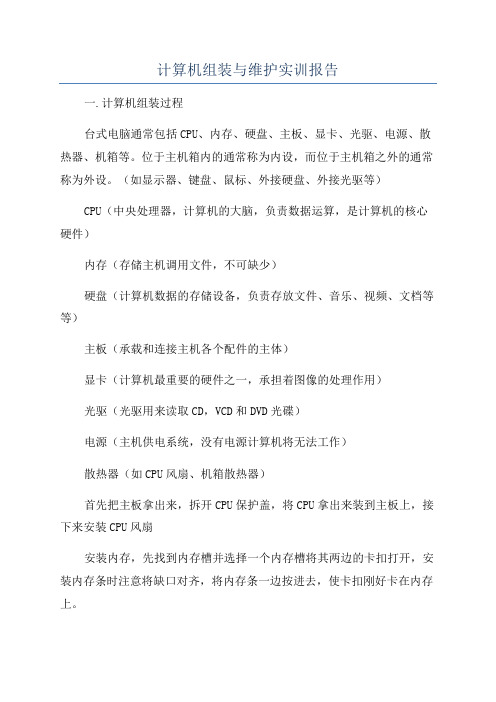
计算机组装与维护实训报告一.计算机组装过程台式电脑通常包括CPU、内存、硬盘、主板、显卡、光驱、电源、散热器、机箱等。
位于主机箱内的通常称为内设,而位于主机箱之外的通常称为外设。
(如显示器、键盘、鼠标、外接硬盘、外接光驱等)CPU(中央处理器,计算机的大脑,负责数据运算,是计算机的核心硬件)内存(存储主机调用文件,不可缺少)硬盘(计算机数据的存储设备,负责存放文件、音乐、视频、文档等等)主板(承载和连接主机各个配件的主体)显卡(计算机最重要的硬件之一,承担着图像的处理作用)光驱(光驱用来读取CD,VCD和DVD光碟)电源(主机供电系统,没有电源计算机将无法工作)散热器(如CPU风扇、机箱散热器)首先把主板拿出来,拆开CPU保护盖,将CPU拿出来装到主板上,接下来安装CPU风扇安装内存,先找到内存槽并选择一个内存槽将其两边的卡扣打开,安装内存条时注意将缺口对齐,将内存条一边按进去,使卡扣刚好卡在内存上。
电源入箱,把机箱拿出来,拆开背后的四个螺丝,取下两边侧盖,开始安装硬件,使电源铭牌朝向外边将电源放进机箱电源托位用螺丝在电源背面将其固定好。
主板入箱,先将主板挡板装好,再将主板放进去,插口一一对好挡板,不能压到线,慢慢推移主板,使每个口都对准机箱上的螺丝孔并将螺丝安好。
安装光驱,撬开光驱位卡扣,拆掉光驱位挡板将光驱由外向里推,使螺丝口对准机箱上的螺丝孔并将螺丝安好。
安装硬盘,选择硬盘位置时尽量不要挡到SATA插槽,将硬盘推到适合位置固定好,必须将其两边固定,以便其稳定运行。
接电源线,首先认清各个电源线插口类型和形状,(如SATA电源插口,SATA数据线插口,主板电源插口,大D口,显卡插口,)再将其一一对准连接好。
接数据线,同样认清插口类型和形状并将其连接好。
接机箱线,分清各个线的类型和名称,(前置USB,后置USB,音频线,硬盘灯,电源灯,开机灯,重启灯等。
)找准对应标识将其连接好。
二.计算机系统安装安装系统不同,安装盘不同,安装方法有些差别。
计算机组装与维护实验报告
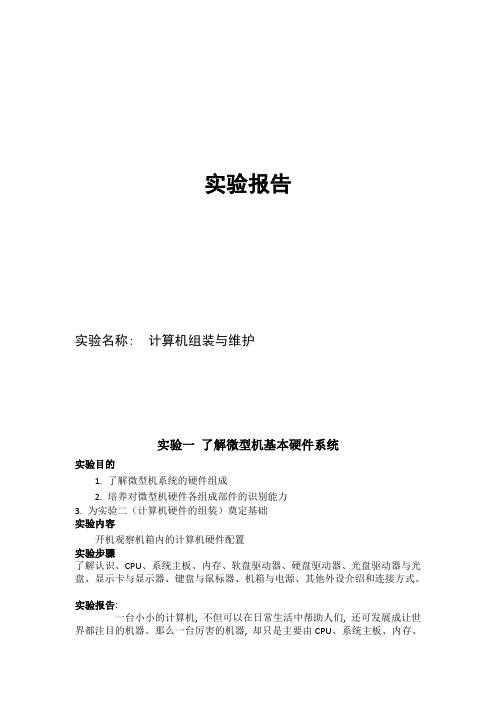
实验报告实验名称: 计算机组装与维护实验一了解微型机基本硬件系统实验目的1. 了解微型机系统的硬件组成2. 培养对微型机硬件各组成部件的识别能力3. 为实验二(计算机硬件的组装)奠定基础实验内容开机观察机箱内的计算机硬件配置实验步骤了解认识、CPU、系统主板、内存、软盘驱动器、硬盘驱动器、光盘驱动器与光盘、显示卡与显示器、键盘与鼠标器、机箱与电源、其他外设介绍和连接方式。
实验报告:一台小小的计算机, 不但可以在日常生活中帮助人们, 还可发展成让世界都注目的机器。
那么一台厉害的机器, 却只是主要由CPU、系统主板、内存、软盘驱动器、硬盘驱动器、光盘驱动器与光盘、显示卡与显示器、键盘与鼠标器、机箱与电源组成。
这是一件多么令人惊叹不已的事啊!微型机基本硬件系统虽然都只是有很小的体积, 可是, 它却拥有着无穷的可能性。
那么一个小的软件却是几百万甚至是几千万的微型小电脑组成, 就只是这一点就足以让我感到无比的神奇。
我不由得的发出感叹: 科学真是厉害, 拥有着超高的技术含量。
一个小小的CPU内部的一切都是高科技的技术组成, 他是中央处理器, 同时它又是很小体积的看似一块铁板, 既不起眼又在电脑内部像似要隐藏起来一般的, 但是无可否认, CPU是组成主机的一个非常重要的一部分。
再例如显示卡, 人人都知道这是一张长长的铁片, 但是我们也更清楚它是由无数多的微型电脑组成的, 没有了那么一张“铁片”, 尽管你的主机是多么的优秀, 系统是多么的完美, 它们都无法呈现在我们的眼前, 还有……总之, 微型机基本硬件的世界是无穷广大的, 它也是一个奥妙无穷的神奇海洋, 只能让人深迷其中。
实验二计算机系统的硬件组装实验目的1. 了解微型机硬件配置、组装一般流程和注意事项。
2. 学会自己动手配置、组装一台微型机。
实验内容1. 了解微型机硬件配置、组装一般流程和注意事项2. 自己动手配置、组装一台微型机实验准备1. 磁性的平口、十字螺丝刀各一把2. 尖嘴钳子一个3. 困扎电缆线用的困扎线4. 组成微型机的各部件及设备实验步骤1.安装主机: 主板、电源、CPU、内存条、显卡、声卡、网卡2、外围设备: 显示器、键盘、鼠标、网线3.检查各部件是否正确安装。
《计算机组装与维护》实训报告

《计算机组装与维护》实训报告计算机组装与维护实训报告一、实训目的和意义计算机组装与维护是计算机专业的一门基础课程,旨在培养学生对计算机硬件的组装和维护技能,提高学生对计算机硬件的理解和应用能力,为他们今后从事计算机相关工作打下坚实的基础。
二、实训内容和步骤1.实训内容本次实训的内容主要包括计算机组装和硬件维护两个部分。
在计算机组装方面,学生需要掌握主板、CPU、内存、硬盘等硬件的安装方法和步骤,熟悉各种硬件接口的插槽类型,并学会正确连接电源线和数据线。
在硬件维护方面,学生需要学会使用软刷、吹尘球等工具进行计算机内部的清洁和维护工作,了解常见硬件故障的排除方法。
2.实训步骤(1)组装计算机主机首先,学生需要准备好所需的硬件组件,包括主板、CPU、内存、硬盘、显示器、键盘、鼠标等。
然后,按照指导书的说明,正确安装主板,插入CPU,连接内存和硬盘,并将显示器、键盘和鼠标连接到主机上。
(2)连接电源和数据线学生需要将电源线和数据线正确连接到主机上,确保主机能够正常供电以及与其他外设的数据传输。
(3)开机检验和配置BIOS完成组装后,学生需要按照操作指南,开机检验,确保硬件组装无误。
然后,进入BIOS界面,根据实际需求进行相关配置,如设置启动顺序、调整系统时间等。
(4)硬件维护和故障排除学生需要学会使用软刷、吹尘球等工具进行计算机内部的清洁和维护工作,防止硬件故障的发生。
同时,学生还需要了解常见的硬件故障排除方法,如检查连接是否松动、更换故障硬件等。
三、实训结果和反思总结在本次实训中,通过组装计算机主机和进行硬件维护的实践操作,我对计算机硬件的组成和工作原理有了更深入的理解。
通过实际操作,我熟悉了各种硬件接口的插槽类型,掌握了硬件的正确安装方法和步骤。
同时,我也学会了使用软刷、吹尘球等工具进行计算机内部的清洁和维护工作。
在实训过程中,我遇到了一些问题和困难,如安装主板时插拔不顺利、BIOS配置出现错误等。
计算机组装与维护实训报告

计算机组装与维护实训报告一、实训目的法,提高自身的实践能力。
二、实训内容1.实训前的准备工作在实训开始之前,我了解了计算机硬件的基本知识,并对实验所需的工具和材料做了准备。
我收集了相关的资料和教程,对计算机组装和维护步骤进行了熟悉。
2.计算机硬件的组装在实训中,我遵循教师的指导,按照正确的步骤进行了计算机硬件的组装。
首先,我将电源、主板、处理器、内存等硬件组件安装到机箱中,并连接相应的电源线和数据线。
然后,我安装了硬盘、光驱和显卡等外部设备,并连接到主板上。
最后,我检查了所有连接,确保无误后,安装散热风扇和机箱盖。
3.计算机硬件的维护在组装完成后,我学习了一些计算机硬件的维护知识。
我清理了机箱中的灰尘,并对散热风扇进行了清洁。
我还学习了如何更换故障的硬件组件,例如更换电源或更换内存条。
通过这些维护工作,我进一步了解了计算机硬件的结构和原理。
4.故障排除与解决在实训的最后阶段,我学习了计算机故障的排除和解决方法。
我了解了常见的硬件故障和解决方案,例如无法开机、无法进入系统等。
我学会了分析故障的原因,并采取相应的措施来解决故障。
通过实际操作和教师的指导,我成功地排除了一些常见的硬件故障。
三、实训收获通过这次实训,我收获了以下几点:1.熟悉了计算机硬件的组装和维护步骤,掌握了相关的技能;2.加深了对计算机硬件结构和原理的理解,提高了自己的专业知识水平;3.学会了分析和解决计算机硬件故障的方法,提高了自己的实践能力;4.培养了团队合作和沟通能力,与同学共同完成了实训任务。
四、实训总结通过这次实训,我深刻体会到了实践的重要性。
理论知识只有通过实际操作才能真正掌握和运用。
计算机组装与维护实训让我更加深入地了解了计算机硬件的组成和工作原理,提高了我在这方面的实操能力。
同时,这次实训也锻炼了我的团队合作和沟通能力,使我更好地适应了未来工作的需要。
在以后的学习和工作中,我会继续努力,不断学习和提高自己的技能。
我相信通过不断的实践和努力,我能够成为一名优秀的计算机专业人才。
计算机组装与维护实习报告
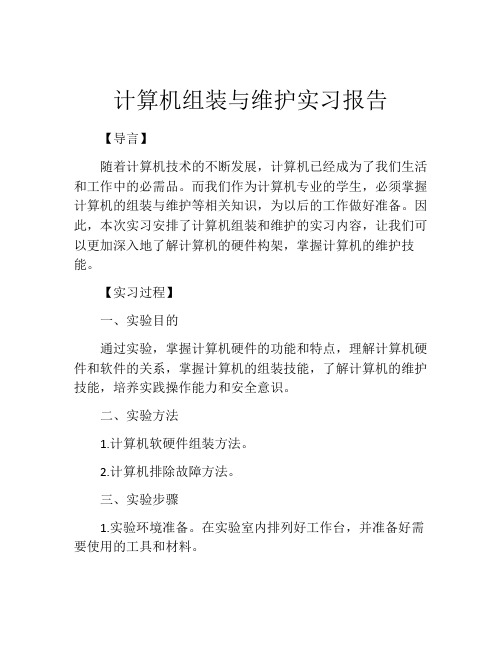
计算机组装与维护实习报告【导言】随着计算机技术的不断发展,计算机已经成为了我们生活和工作中的必需品。
而我们作为计算机专业的学生,必须掌握计算机的组装与维护等相关知识,为以后的工作做好准备。
因此,本次实习安排了计算机组装和维护的实习内容,让我们可以更加深入地了解计算机的硬件构架,掌握计算机的维护技能。
【实习过程】一、实验目的通过实验,掌握计算机硬件的功能和特点,理解计算机硬件和软件的关系,掌握计算机的组装技能,了解计算机的维护技能,培养实践操作能力和安全意识。
二、实验方法1.计算机软硬件组装方法。
2.计算机排除故障方法。
三、实验步骤1.实验环境准备。
在实验室内排列好工作台,并准备好需要使用的工具和材料。
2.选择物品。
根据实验要求,选择适合的各种硬件部件,包括主板、CPU、内存、硬盘、显卡、电源等。
3.组装计算机。
按照主机结构图的要求来组装计算机,包括挂装主板、安装内存、接插各种硬件设备等等。
这个过程应该小心翼翼地进行,避免不必要的损坏。
4.调试。
连通所有的硬件设备,借助各种测试工具进行调试和测试,确保全部硬件部件都正常运行。
5.排除故障。
如果在调试或使用过程中出现问题,要及时排除故障。
当需要更换硬件或软件时,应当关闭计算机,切断电源,然后重新安装新的硬件部件或软件,最后重新测试。
四、实验结果在实验结束时,我们顺利完成了计算机组装和维护的实践操作,学习并掌握了以下技能:1. 具备了组装计算机的基础知识和技能。
2. 掌握了计算机硬件的特性和功能,深化了对计算机硬件的理解。
3. 了解了计算机排除故障的方法,发现并解决了计算机出现的问题。
4. 培养了实践操作能力和安全意识。
【总结】通过本次计算机组装和维护的实践操作,我们深刻地认识到了计算机硬件是计算机工作的核心,也提高了我们的实践操作能力。
在未来工作中,我们便能够自如地处理各种计算机硬件问题,更好地为工作服务。
同时,我们认为,要想成为一名优秀的计算机专业人才,仅靠书本知识是远远不够的,通过实践大量的练习才能掌握真正实际运用技能,才能拥有独立的工作能力。
PC机安装调试及部件维护.
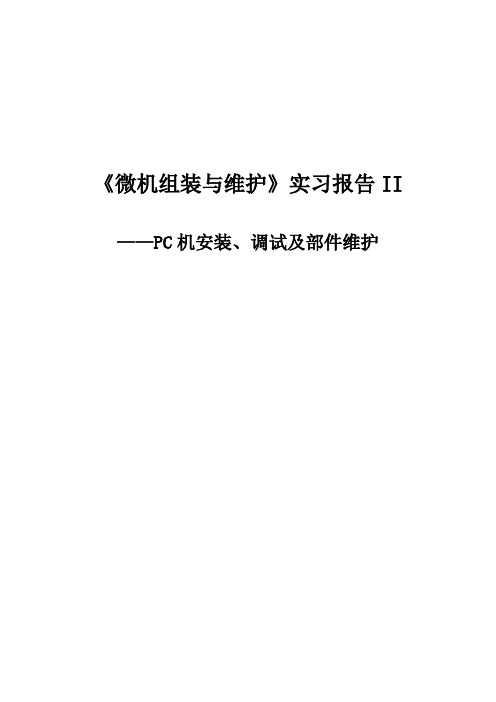
《微机组装与维护》实习报告II ——PC机安装、调试及部件维护一、实习目的:1、练习和巩固识别计算机部件的方法,并能在一定的条件下判断计算机部件的好坏与优劣。
2、练习和巩固计算机硬件安装基本方法与步骤,锻炼学生的动手能力,使学生不仅仅能组装计算机,更能合理和更优的方式组装计算机。
3、掌握和巩固计算机故障处理。
能在遇到的各种硬件的故障处理中,自己动手和动脑、并在老师的指导下,掌握基本的处理方法,积累一定的经验。
二、实习地点三、时间四、实习组员五、实习过程1、识别各个硬件部件主板,CPU,内存,显卡,电源,硬盘,光驱,显示器,键盘,鼠标2、拆卸并安装硬件注意事项:(1)在连接IDE设备时,应遵循红红相对的原则,让电源线和数据线红色的边缘线相对,这样才不会因插反而烧坏硬件。
(2)在安装硬件设备时,如果接口一直插不进,应检查连接的接口有无方向插反,插错,因错误的连接是无法插入接口的。
(3)根据PC99规范,主板厂家在各接口中都标注了相应的颜色,这些颜色分别和鼠标,键盘、音箱线接头的颜色相对应,这样方便用户拔插。
(4)当你想打开机箱面板对主机内硬件进行维护维修时。
应首先切断电源,并将手放在墙壁或水管上一会儿,以放掉自身静电。
(5)硬件中断冲突会导致黑屏,当更换了显卡、内存后仍无法点亮机器时,可考虑更换插槽位置。
(6)在重新安装显卡驱动或重新拔插显卡后,应重新设置显示器的刷新率,否则刷新率可能因显卡出错而自动设定为“优化”(对眼睛有害的50MHz)。
(7)在安装CPU风扇时,最后动用钳子等工具进行辅助安装,这样可控制力度和方向。
(8)面对超频过度带来的黑屏故障,我们可以更改主板中的CMOS跳线,让BIOS恢复到出厂状态。
(9)安装各硬件时,应充分避免PCB板上金属毛刺带来的伤害,注意手拿方向。
(10)USB设备不要在站起来后才进行拔插,这样容易损害USB的接口,发生物理变形。
(11)对于由灰尘引起的显卡、内存金手指氧化层故障,大家应用橡皮或棉花沾上酒精清洗,这样就不会黑屏了。
- 1、下载文档前请自行甄别文档内容的完整性,平台不提供额外的编辑、内容补充、找答案等附加服务。
- 2、"仅部分预览"的文档,不可在线预览部分如存在完整性等问题,可反馈申请退款(可完整预览的文档不适用该条件!)。
- 3、如文档侵犯您的权益,请联系客服反馈,我们会尽快为您处理(人工客服工作时间:9:00-18:30)。
实验二:PC机组装
1学时
4学时
2实验目的
●掌握计算机的组装顺序。
●了解计算机组装的注意事项。
●熟练掌握计算机的硬件组装。
●较好地掌握计算机的硬件组装工艺。
3实验内容
完成一台计算机整机各部件的组装。
4实验原理
计算机组成原理
5实验环境
多媒体电脑。
6准备工作
●多媒体电脑,主机箱内各部件包括:主板、CPU、内存条、电源、显卡、
声卡、网卡、硬盘、软驱、光驱、数据线等。
●每小组一把螺丝刀。
7实验步骤
7.1 检查设备
检查配件是否完整,以保证实验的正常进行。
包括摆放整齐的计算机配件(主板、CPU、内存条、电源、显卡、声卡、网卡、硬盘、软驱、光驱、数据线等)及螺丝,安装工具。
7.2 组装电脑
7.2.1准备工作
在安装之前注意以下内容:
(1)防止人体所带静电对电子器件造成损伤:在安装前,先消除身体的静电,比如用手摸一摸自来水管等接地设备;如果有条件,可配戴防静电环。
(2)对各个部件要轻拿轻放,不要碰撞,尤其是硬盘。
(3)安装主板一定要稳固、平整,同时要防止主板变形,不然会对主板的
电子线路造成损伤。
7.2.2 安装CPU
市场上能够见到的CPU插座有两种,一种是socket结构的主板CPU插座,叫零插拔力插座,用来安装奔腾系列、赛扬或者AMD的XP系列CPU,另一种是slot结构的主板CPU插槽, CPU就像一块插卡,而CPU插座就像扩展槽,现在市场上已经很少见了。
这里主要进行Socket结构的主板上CPU的安装方法。
(1)观察CPU插座,它的一个角或两个少一个插孔,CPU本身也是如此,所以CPU的接脚和插孔的位置是对应的,这就标明了CPU的安装方向(2)拉起插座的手柄,把 CPU按正确方向放进插座,使每个接脚插到相应的孔里,注意要放到底,但不必用力给CPU施压。
(3)把手柄按下,这样,CPU就被牢牢地固定在主板上了。
(4)安装CPU风扇,风扇是用一个弹性铁架固定在插座上的。
7.2.3 安装内存
目前主板上最常用的内存插槽采用DIMM结构,正反两面的线路设计是分开的,各自拥有独立的线路。
SDRAM内存插槽为168线,DDR内在插槽为184线,DDR2内存插槽为240线。
安装DIMM内存的方法:
DIMM内存条上金属接脚端有两个凹槽(184线的内存条为一个凹槽),对应DIMM内存插槽上的两个凸棱,所以方向容易确定。
安装时把内存条对准插槽,均匀用力插到底就可以了(注意不要太用力,以免掰坏线路)。
同时插槽两端的卡子会自动卡住内存条。
7.2.4 光驱、软驱和硬盘的安装
机箱的结构
(1)打开机箱的外包装,随机箱会有许多附件,螺丝、档片等。
(2)把机箱的外壳取下。
机箱的整个机架由金属构成。
(3)5寸固定架,可以安装多个设备,比如光驱和5寸硬盘(现在已经很少见了)等; 3寸固定架用来固定小软驱、3寸硬盘等;电源固定架用来固定电源。
(4)机箱底的大铁板是用来固定主板,我们在此称之为底板,上面的这些铜柱是用来固定主板的,现在的机箱许多在出厂时就已经将固定柱安装好了,如果没有我们就要自己将铜柱安装上去;槽口是用来固定板卡及打印口和鼠标口的。
在机箱的下面还有四个塑料脚垫。
安装机箱步骤
(1)安装机箱后面的这个大的档片,将来主板的键盘口、鼠标口、串并口
都要从这个档片上的孔和外设连接。
(2)安装电源:电脑电源也分两种,一是传统的普通电源(AT电源),给普通结构的AT主板使用(现在已经少看到了),二是新型的ATX电源,给新型的ATX结构的主板或者有ATX电源接口的主板使用,使用ATX电源的主板好处是可以实现软件关机。
(3)安装软驱和光驱:
先从面板上取下一个3寸槽口和一个5寸槽口的档板,用来安装软驱和光驱,把光驱安装在5寸固定架上,保持光驱的前面和机箱面板齐平,在光驱的每一侧用两个螺丝初步固定,先不要拧紧,这样可以对光驱的位置进行细致的调整,然后再把螺丝拧紧,这一步是考虑到面板的美观。
然后把小软驱放到3寸固定架上,采用同样的方法,保持软驱的前面和机箱面板齐平。
先拧一侧的螺丝,用力要适当,以免对部件造成损害。
(4)安装硬盘,我们这里用的是3寸的普通硬盘,也装在3寸固定架上,或者说小软驱的下面,硬盘插到固定架中,注意方向,保证硬盘正面朝上,接口部分背对面板。
然后再固定螺丝,要用粗螺纹的螺丝。
7.2.5 安装主板。
(1)主板上的CPU和内存已经先安装好,同时连接了CPU风扇的电源线。
(2)主板上一般有5到7个固定孔,它们的位置都符合标准,在底板上有很多个螺钉孔,你要选择合适的孔与主板匹配,选好以后,把固定螺钉旋紧在底板上。
(3)把主板小心地放在上面,注意将主板上的键盘口、鼠标口、串并口等和机箱背面档片的孔对齐,使所有螺钉对准主板的固定孔,依次把每个螺丝安装好。
(4)注意,要求主板与底板平行,决不能搭在一起,否则容易造成短路。
7.2.6 连接电源线
(1)ATX电源:ATX电源比较方便,它的开关不是由电源直接引出的接线,而是在主板上,由主板控制。
ATX电源有三种输出接头,这个比较大的是主板电源插头,并且是单独的一个,其中一侧的插头有卡子,安装时不会弄反。
连接时只要将插头对准主板上的插座插到底就可以了。
在取下时,先用手捏开卡子,然后垂直主板用力把插头拔起。
(2)连接风扇电源线。
主板没有接风扇的跳线,或者CPU风扇是另购的,就需要将风扇的电源接在主机的电源上,这种电源接头的方向都是固定的,方向反了是安装不上的。
7.2.7 插接数据线
(1)找到IDE接口,并弄清楚第一根针的位置(数据线红线对应的位置),在主板上,主IDE口一般用“Primary IDE”或“IDE 1”来表示。
另一个用“Secondary IDE”或“IDE 2”表示。
在主板的各个接口附近都标明了第一根针的位置,在接线之前先要弄清楚。
(2)准备数据线,设置好光驱、硬盘的主从盘,并弄清它们的关系。
如何设置主、从盘,可参照IDE设备上的参数表。
(3)将IDE数据线联接到主板和IDE设备上。
(4)连接软驱数据线。
7.2.8 安装显示卡和声卡
一般主板上黑色槽是ISA插槽,白色插槽是PCI槽,还有这一个是AGP插槽,专门用来插AGP显示卡的。
(1)将显示卡以垂直于主板的方向插入插槽中,用力适中并要插到底部,保证卡和插槽的良好接触。
(2)以同样的方法把声卡插入ISA插槽,如果是PCI的声卡就要插在PCI 插槽中。
安装好了声卡和显示卡后,用螺丝固定。
7.2.9 机箱面板线的连接
机箱面板线有开关和指示灯,还有 PC喇叭的连线,它们要接在主板上。
(1)开关线的连接,这种ATX结构的机箱上有一个总电源的开关接线,是个两芯的插头,它和Reset的接头一样,按下时短路,松开时开路,按一下,电脑的总电源就被接通了,再按一下就关闭,但是你还可以在BIOS里设置为开机时必须按电源开关4秒钟以上才会关机,或者根本就不能按开关来关机而只能靠软件关机。
(2)硬盘指示灯的两芯接头,1线为红色。
在主板上,这样的插针通常标着IDE LED或HD LED的字样,连接时要红线对1。
这条线接好后,当电脑在读写硬盘时,机箱上的硬盘灯会亮。
有一点要说明,这个指示灯只能指示IDE硬盘,对SCSI硬盘是不行的。
(3)三芯插头是电源指示灯的接线,使用1、3位,1线通常为绿色。
在主板上,插针通常标记为Power,连接时注意绿色线对应于第一针(+) 。
当它连接好后,电脑一打开,电源灯就一直亮着,指示电源已经打开了。
(4)两芯接头连着机箱的RESET键,它要接到主板上的RESET插针上。
主板上RESET针的作用是这样的:当它们短路时,电脑就重新启动。
RESET键是一个开关,按下它时产生短路,手松开时又恢复开路,瞬间的短路就可使电脑重新启动。
(5)PC喇叭的四芯插头,实际上只有1、4两根线,1线通常为红色,它要
接在主板的Speaker插针上。
这在主板上有标记,通常为Speaker。
在连接时,注意红线对应1的位置。
7.2.10 收尾工作
要把剩余的槽口用挡片封好。
然后要仔细检查一下各部分的连接情况,确保无误后,把机箱盖盖好,安装好螺丝,这样,主机的安装过程就基本完成了。
7.3 反复拆装主机练习
将组装后的计算机拆卸下来,然后再安装起来,以达到熟练掌握的目的。
注意:反复练习,掌握安装工艺,使用计算机的组装又快又好。
7.4加电测试
在检查确定没有问题后,通电测试。
7.5整理
断开电源,首先整理主机内部的线路,然后整理外设连接线路,整理好工作台。
8思考题
(1)用同一条数据线连接硬盘和光驱时,应该如何操作?
(2)开机时,计算机面板处电源指示灯不亮,应该怎么办?。
